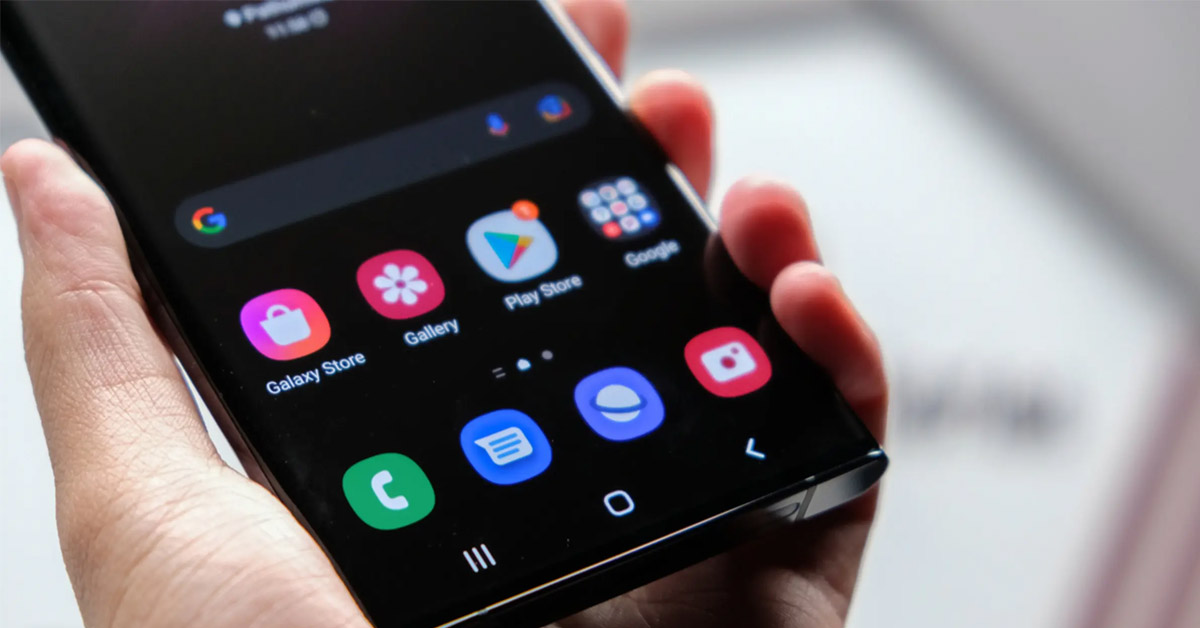
Dù bạn đang sử dụng Samsung Galaxy S22, Z Fold 3 hay bất kỳ dòng nào, thì bạn vẫn chưa sử dụng nhiều tính năng ẩn của Samsung. Với một số dòng đã cải tiến cũng như giúp sửa chữa Samsung hoạt động một cách tốt nhất, hãng đã bổ sung thêm một số tính năng mới mà bạn có thể vẫn chưa biết.
Nội dung bài viết
15 tính năng ẩn của Samsung có thể thay đổi cách sử dụng điện thoại của bạn
Từ việc chụp ảnh selfie khi bạn nói từ “Cheese” đến vuốt lòng bàn tay của bạn để chụp ảnh màn hình, thì vẫn có rất nhiều tính năng nhỏ giúp việc sử dụng điện thoại Samsung của bạn trở nên thú vị nhiều hơn.
Làm cách nào để thiết lập và sử dụng tính năng ẩn của Samsung? Viện Di Động sẽ hướng dẫn bạn qua bài viết này nhé!
1. Chụp ảnh selfie bằng giọng nói hoặc cử chỉ tay
Dù bạn có muốn hay không nhưng chụp ảnh selfie lại là một phần của cuộc sống hằng ngày. Cho dù bạn có thể chụp nhiều ảnh mỗi ngày hay mỗi bức ảnh mỗi năm trong dịp Tết, thì điện thoại Samsung của bạn có thể chụp những bức ảnh selfie linh hoạt hơn nhiều.
Để kích hoạt tính năng chụp ảnh selfie bằng cử chỉ tay, hãy mở ứng dụng máy ảnh, sau đó nhấn vào bánh răng cài đặt ở góc trên bên trái. Cuộn xuống dưới cùng và nhấn vào Shooting methods. Tiếp theo nhấn vào nút bật/tắt trong mục “Voice commands” hoặc “Show palm”.
Qua thiết lập đó, bạn có thể sử dụng tính năng ẩn của Samsung để chụp ảnh selfie bằng cách nói từ “Smile”, “Cheese”, “Capture” hoặc “Shoot”. Tính năng này có thể áp dụng camera trước hoặc sau qua những cử chỉ đó.
- Xem thêm dịch vụ: Thay mặt kính Samsung

Cách thiết lập chụp ảnh bằng giọng nói
2. Cá nhân hóa qua ứng dụng Good Luck
Nếu bạn là kiểu người thích sự tò mò, thì ứng dụng Good Lock dành riêng cho Samsung cho phép bạn có thể thay đổi giao diện. Bạn có thể tải Good Lock từ Galaxy Store nhưng vấn đề là chỉ có thể tải được trong một số các khu vực.
Vì thế, ứng dụng được đề xuất này là một tính năng ẩn của Samsung khá thú vị nếu bạn muốn thay đổi giao diện, chủ đề trên điện thoại của mình.
- Xem thêm dịch vụ: Thay màn hình Samsung
Thiết lập ứng dụng Good Luck giúp bạn thay đổi giao diện tùy ý
3. Sử dụng các cử chỉ chính xác như bạn muốn
Samsung sẽ cho phép bạn hoán đổi tùy chọn điều hướng ba nút truyền thống ở cuối màn hình thành một hệ thống cử chỉ hiện đại hơn.
Nếu bạn thấy những cử chỉ đó khá tẻ nhạt và hạn chế, thì ứng dụng One Hand Operation + của Samsung sẽ cho bạn tùy chỉnh hoàn toàn cách sử dụng cử chỉ hoạt động trên điện thoại của mình.
Bạn có thể tạo ra các cử chỉ ở mỗi bên màn hình để có thể chuyển đổi hoặc quay lại, xuống chéo để chuyển đến màn hình chính hay lên chéo để xem các ứng dụng gần đây,…
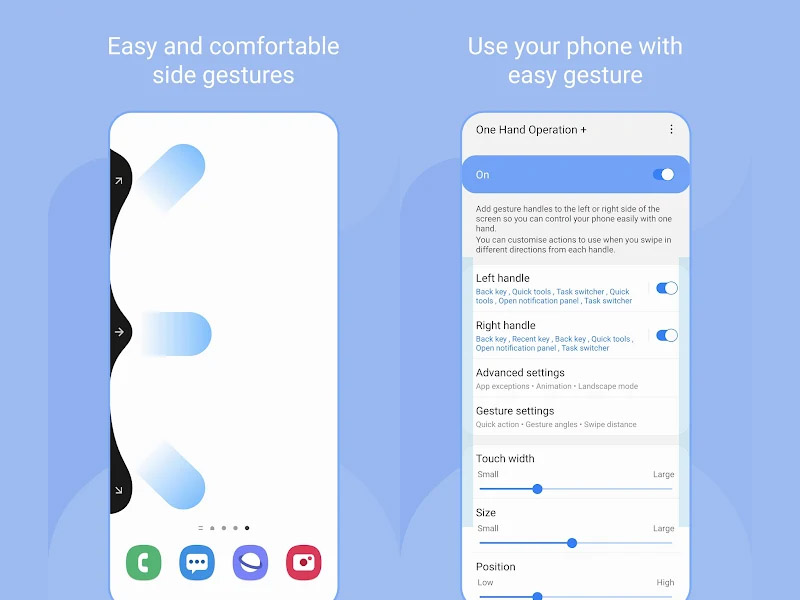
Ứng dụng One Hand Operation + giúp bạn sử dụng cử chỉ tiện lợi hơn
4. Chạy hai bản sao ứng dụng Dual Messenger
Với một số tính năng ẩn của Samsung ngày nay, điện thoại của hãng đã có thể sử dụng hai SIM cùng một lúc. Thêm vào đó, ứng dụng Dual Messenger thực sự rất tiện lợi nếu bạn không muốn mang theo hai thiết bị điện thoại bên mình.
Tính năng cơ bản này sẽ giúp tạo ra hai bản sao một cách riêng biệt trên điện thoại. Cho phép bạn có thể đăng nhập vào một tài khoản khác cùng với một tài khoản chính của mình.
Để sử dụng Dual Messenger, hãy mở Setting và cuộn xuống đến Advanced features. Sau đó, cuộn xuống dưới cùng và chọn Dual Messenger. Bạn có thể chọn một ứng dụng để tạo ra một bản sao và sẽ xuất hiện thêm một ứng dụng tương tự trên màn hình điện thoại.
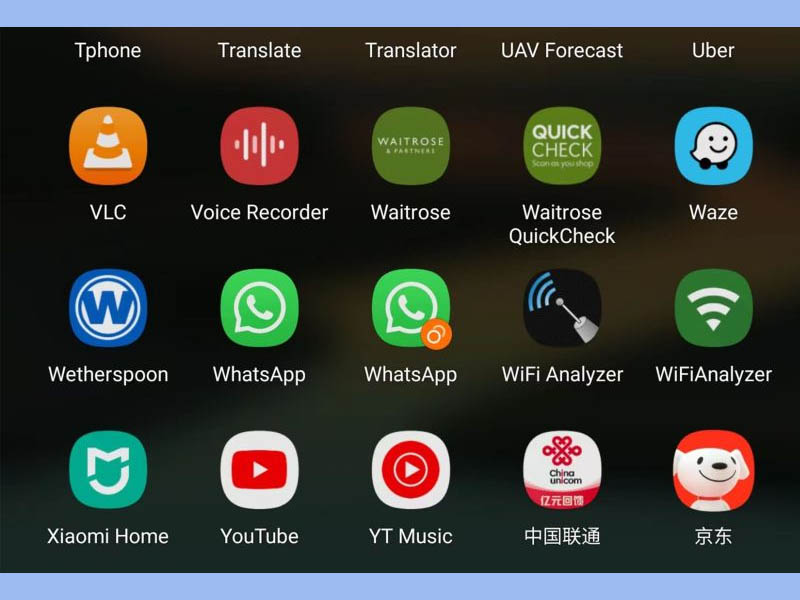
Chọn ứng dụng yêu thích để tạo một bản sao riêng biệt dành cho tài khoản khác
5. Tạo một dữ liệu an toàn qua Secure Folder
Bạn có biết rằng, tính năng ẩn của Samsung có cho mình một không gian thứ hai riêng biệt được gọi là Secure Folder. Nơi bạn có thể di chuyển các tệp dữ liệu, ứng dụng từ không gian chính sang đến không gian riêng tư.
Để thiết lập Secure Folder, hãy đi đến Setting và cuộn xuống đến phần Biometrics and security. Sau đó, cuộn xuống lần nữa để tìm Secure Folder. Chỉ cần nhấp vào Agree, đăng nhập vào tài khoản Google hoặc Samsung của bạn là có thể thiết lập theo cách bạn muốn để chuyển đổi dữ liệu bảo mật.
Ứng dụng Secure Folder sẽ xuất hiện trong ngăn kéo ứng dụng của bạn. Sau khi được thiết lập, bạn có thể tải xuống ứng dụng dành cho dành cho Secure Folder và coi đó là một không gian riêng biệt, tạo thành một lớp bảo mật trong trường hợp bạn không giám sát.
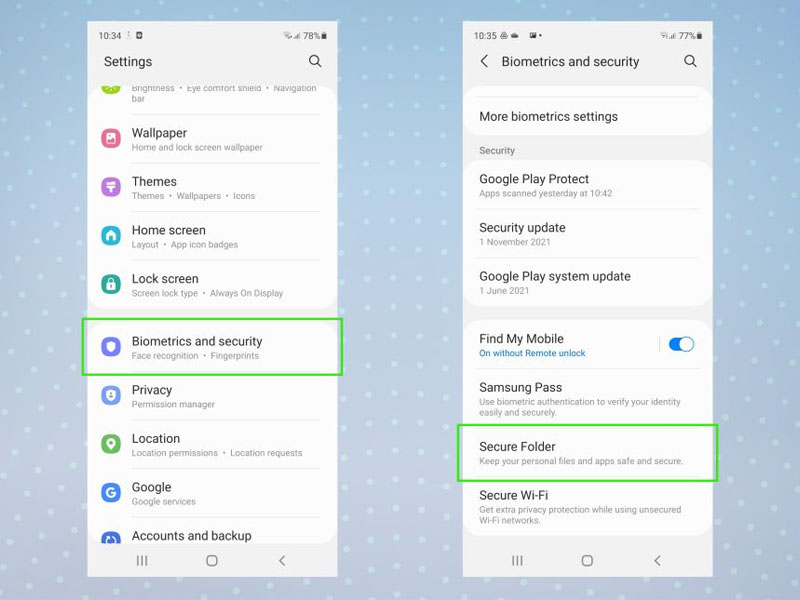
Tạo một thư mục bảo mật mới dành cho riêng cho các ứng dụng cần thiết
Bạn cảm thấy thế nào về 10 tính năng ẩn của Samsung (Phần 1)? Hãy để lại phần bình luận bên dưới về suy nghĩ của các bạn cho chúng mình biết nhé. Cảm ơn các bạn đã đọc qua bài viết này.
Mọi chi tiết về dịch vụ, quý khách hàng liên hệ Viện Di Động bởi đây là Hệ thống chuyên sửa chữa các thiết bị công nghệ như Điện thoại di động, Máy tính bảng, Laptop, Apple Watch được hàng trăm ngàn khách hàng tin tưởng lựa chọn. Qua đó, quý khách hàng có thể sửa chữa thiết bị với giá cả hợp lý cùng với chế độ bảo hành rõ ràng.
- Gọi ngay: 1800.6729 (miễn phí) để được tư vấn chi tiết.
- Hoặc liên hệ fanpage Viện Di Động để được hỗ trợ nhanh nhất.
Xem thêm:
- 3 cách tìm điện thoại Samsung của bạn bị đánh mất một cách tiện lợi
- Samsung Galaxy Watch 4 sẽ có 3 nâng cấp lớn về theo dõi thể dục
- 5 điều bất ngờ khi thử nghiệm Samsung Galaxy S22 Ultra mà bạn nên cần biết
Viện Di Động









Bình luận & hỏi đáp